Guide
Commencer
Introduction
ArkThinker Screen Recorder est le meilleur logiciel d'enregistrement d'écran tout-en-un. Il dispose de plusieurs modes d'enregistrement qui pourraient satisfaire vos différents besoins. En utilisant les puissants outils d'édition du système, vous pouvez facilement obtenir des fichiers d'enregistrement audio et vidéo de haute qualité. En un mot, il vous serait également très simple de créer des vidéos d’aspect plus professionnel sur toutes sortes d’appareils.
Ci-dessous, nous vous fournissons quelques instructions rapides sur la façon d’utiliser l’enregistreur d’écran.

Téléchargez, achetez, enregistrez et mettez à jour
Sélectionnez le package d'installation approprié en fonction du type d'ordinateur Windows ou Mac et télécharger L'application. Installer et commencer l'enregistreur d'écran ArkThinker sur votre ordinateur.
Désormais, vous pouvez utiliser gratuitement certaines des fonctionnalités d’enregistrement et d’édition d’écran. Bien entendu, si vous souhaitez une expérience plus complète et meilleure, nous proposons également différentes options d'achat pour répondre à vos besoins réels d'utilisation.
En cliquant sur le Achat icône dans le menu en haut à droite, vous pouvez sélectionner un plan d'achat approprié.
Après l'achat, vous recevrez un code d'enregistrement sur votre e-mail. Maintenant, vous devriez cliquer clé icône en haut à droite de Menu. Ensuite, saisissez votre tenue e-mail et le code d'enregistrement pour démarrer votre inscription.
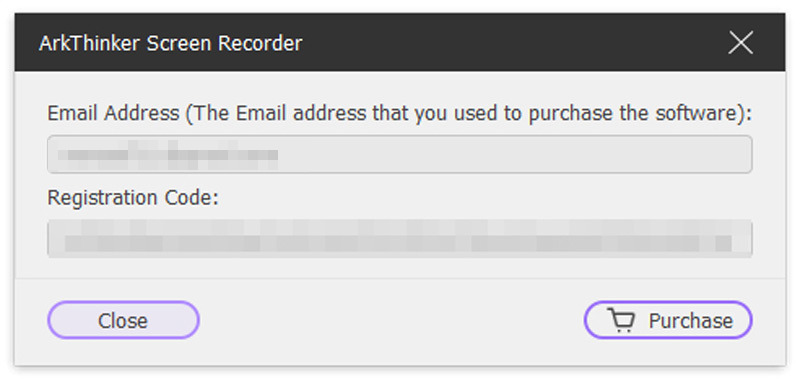
Si vous souhaitez savoir si le logiciel est mis à jour, vous pouvez vérifier et mettre à jour en cliquant sur vérifier la mise à jour sur le Menu option. Vous découvrirez également les fonctionnalités nouvelles ou améliorées de l’application et bénéficierez d’une meilleure expérience utilisateur.
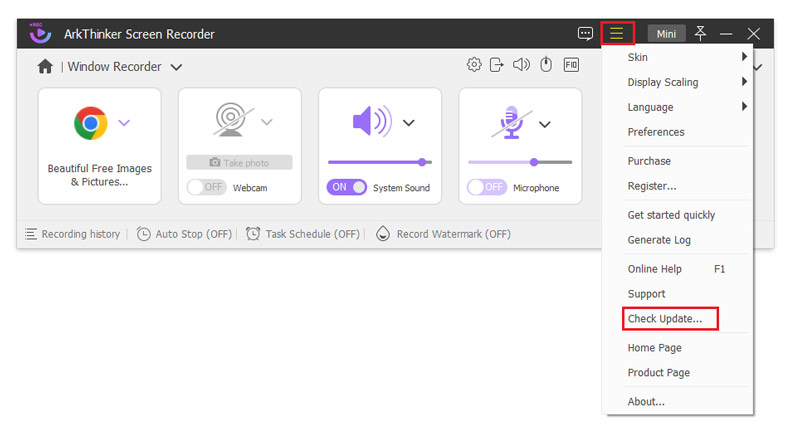
Options d'enregistrement générales
Vous pouvez définir des préférences en cliquant sur l'option de menu ou modifier la configuration par défaut en fonction de vos besoins pour une expérience plus personnalisée.
Paramètres d'affichage
Clique sur le menu icône pour accéder à l'icône peau, mise à l'échelle de l'affichage et langue options et modifiez-les si nécessaire.
Préférences
Pour obtenir l'enregistrement d'écran souhaité, vous pouvez accéder à Menu et ajustez les options d’enregistrement suivantes.
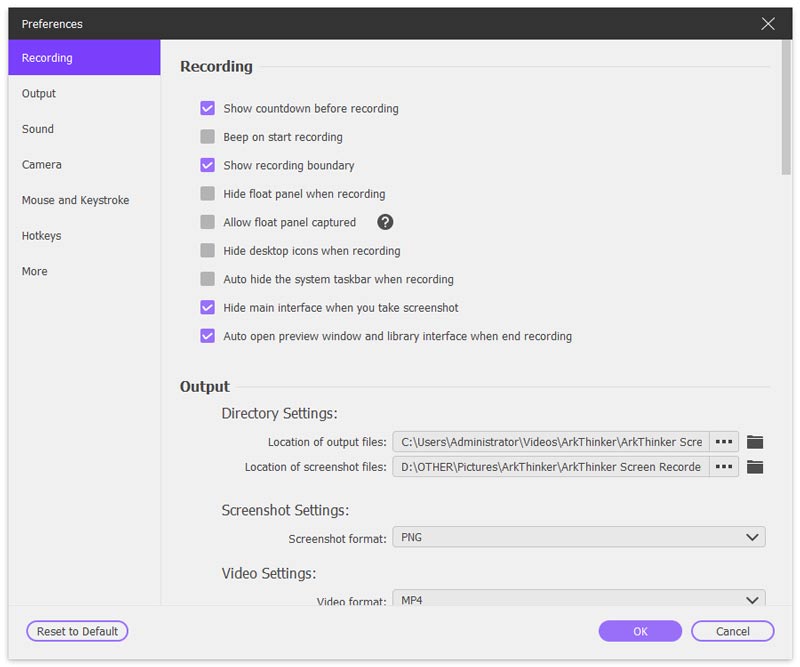
Enregistrement: Dans le Enregistrement option, vous pouvez sélectionner parmi Afficher le compte à rebours avant l'enregistrement, Bip au démarrage de l'enregistrement, ou Afficher la limite d'enregistrement.
Sortir: Dans le Sortir , vous pouvez définir l'emplacement des fichiers, le format et la qualité de la vidéo et de l'audio.
Son: Le Son Les paramètres vous permettent de régler le son du système et le volume du microphone en déplaçant la barre coulissante.
Souris et frappe : Dans le Souris et Frappe au clavier , vous pouvez choisir d'afficher le curseur de la souris et d'afficher la souris et la frappe.
Raccourcis clavier : Dans le Raccourcis clavier , vous pouvez sélectionner les raccourcis clavier en cliquant sur le tableau pour les enregistrer automatiquement.
Plus : L'onglet Plus vous permet d'activer l'accélération matérielle, les mises à jour automatiques, etc.
Accompagnement et aide
Si vous avez des questions sur l'utilisation de l'enregistreur d'écran, vous pouvez cliquer sur le menu barre pour obtenir de l'aide en ligne ou des conseils plus détaillés.
Principaux modes d'enregistrement
ArkThinker Screen Recorder propose six modes pour vos différents besoins d'enregistrement. Apprenons-en plus sur l'enregistreur.
Magnétoscope
Si vous souhaitez enregistrer l'écran de votre ordinateur, ce mode vous offre la possibilité de choisir une taille d'écran plein écran et personnalisée.
Sélectionnez Enregistreur vidéo
Sur le côté gauche de l'interface d'accueil du logiciel, cliquez sur cette option d'enregistrement vidéo.

Sélectionnez un écran complet ou personnalisé
Dans le Magnétoscope fenêtre, la mise à l'échelle de l'écran peut être divisée en 1920*1080, 1280*720, 854*480, 1024*768, 640*480. De plus, vous pouvez également dessiner une zone d'enregistrement avec votre curseur en sélection d'une région/fenêtre.

Sélectionnez la source audio
Vous pouvez activer l'option Son système, l'option Microphone ou les deux, en fonction de vos besoins vidéo..

Commencez à enregistrer et à éditer une vidéo
Cliquez sur REC bouton pour démarrer l’enregistrement d’écran. Vous pouvez maintenant ajouter du texte, une ligne, une flèche et des étiquettes spécifiques à la vidéo capturée en cliquant sur l'icône d'édition dans la barre de droite.

Terminer l'enregistrement d'écran
Vous pouvez cliquer sur le Arrêt pour prévisualiser la vidéo enregistrée, puis cliquez sur le bouton Sauvegarder pour sauvegarder l'enregistrement sur votre ordinateur jusqu'à la fin de l'enregistrement.
Enregistreur audio
Si vous souhaitez enregistrer des fichiers audio de haute qualité, tels que de la musique ou des réunions, ce mode peut satisfaire tous vos besoins d'enregistrement.
Choisissez un enregistreur audio
Sur l'interface d'accueil du logiciel, recherchez la deuxième option et cliquez sur Audio Recorder pour enregistrer les ressources audio.

Définir l'enregistrement audio à partir du son du système ou du microphone
Vous pouvez enregistrer votre voix immédiatement ou le son de votre ordinateur. Si vous souhaitez enregistrer les deux voix, activez Microphone et Son du système en même temps.
Pour obtenir un meilleur effet audio, vous pouvez cliquer sur le Dérouler icône du son du système. Il y a 3 options.
Le Appareil par défaut ou Sound check option que vous pouvez voir et définir Suppression du bruit du microphone et Amélioration du microphone.
Le Mélangeur de volume L'option vous permet de régler le volume de l'audio haute définition Realtek, de l'audio du système et de l'audio de l'enregistreur d'écran. Bien entendu, vous pouvez également cliquer sur le Dérouler icône du Microphone Et mettre Suppression du bruit du microphone ou Amélioration du microphone directement.

Démarrer l'enregistrement audio
Cliquez sur REC bouton pour démarrer l’enregistrement audio. Ensuite, vous pouvez cliquer sur le Arrêt bouton pour écouter l’audio enregistré.
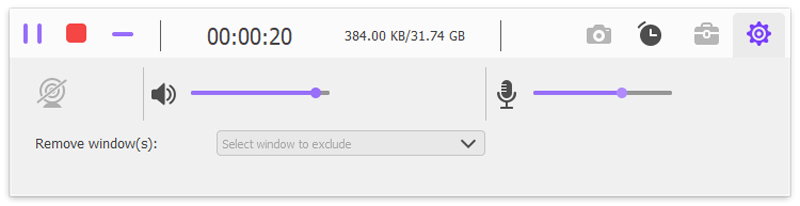
Commencer à éditer l'audio
Vous pouvez cliquer sur le Tondeuse avancée bouton pour le modifier. Cliquez ensuite sur le Garniture et sauvegardez l'enregistrement.
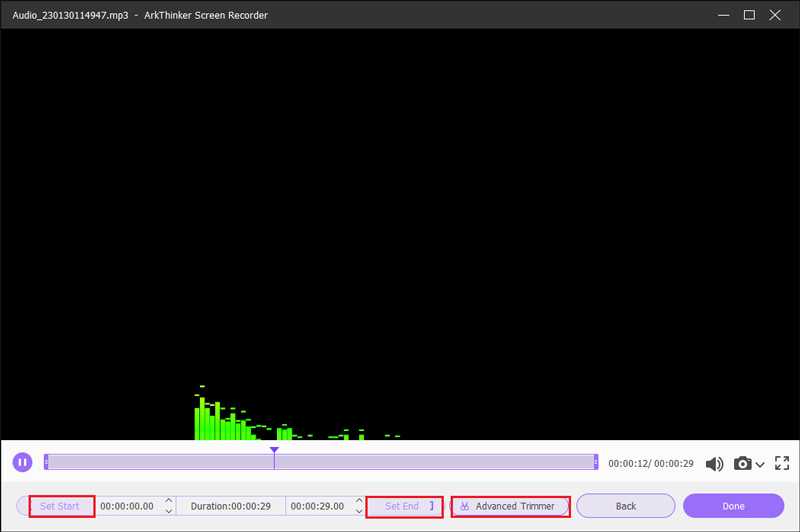
Enregistreur de jeu
Avec la croissance du jeu, vous souhaiterez peut-être créer des vidéos de jeu HD et des vidéos de commentaires. Ce mode d'enregistrement peut vous aider.
Récupérez l'enregistreur de jeu
Sur l'interface d'accueil du logiciel, cliquez sur Sélectionnez le jeu option et choisissez un jeu de course que vous aimez.

Allumer/éteindre la webcam
Si vous avez décidé de prendre votre photo, allumez le Webcam bouton.

Sélectionnez la source audio
Vous pouvez définir le Son du système, Microphone, ou les deux pour obtenir de meilleurs effets sonores de jeu.
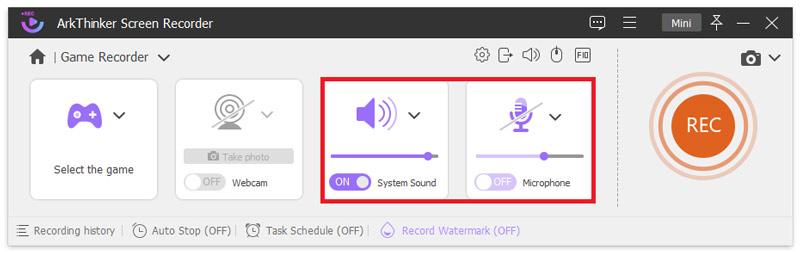
Démarrer l'enregistrement du jeu
Cliquez sur REC bouton pour enregistrer le jeu en cours. En même temps, vous pouvez utiliser prise de photos pour capturer vos images.

Pour retrouver des fichiers plus rapidement ultérieurement, vous pouvez Renommer et stockez-les dans des dossiers spécifiques.
Ensuite, cliquez sur le Suivant bouton pour exporter vos fichiers d’enregistrement. Après avoir exporté la vidéo avec succès, vous serez redirigé vers la bibliothèque d'enregistrement où vous pourrez la lire, la renommer et supprimer les fichiers.
Enregistreur de fenêtre
Le Window Recorder peut personnaliser la taille et le processus de votre fenêtre si vous souhaitez capturer vos programmes en cours d'exécution.
Entrez dans la fenêtre Window Recorder
Clique sur le Webcam sur le panneau de droite de la page d'accueil du logiciel et démarrez votre processus d'enregistrement.
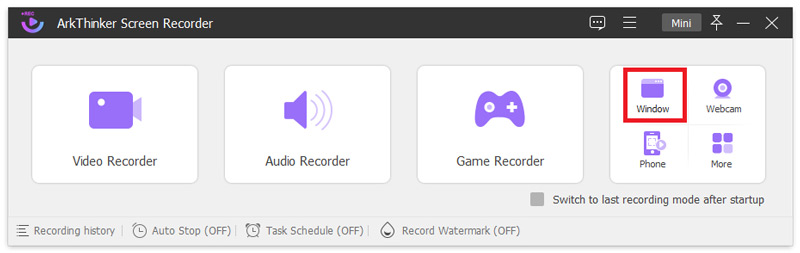
Sélectionnez la fenêtre d'enregistrement
Sélectionner un fenêtre ou processus vous souhaitez enregistrer à gauche. Ensuite, vous pouvez personnaliser la zone d'enregistrement de la fenêtre sélectionnée en faisant glisser la bordure dans la zone d'aperçu.
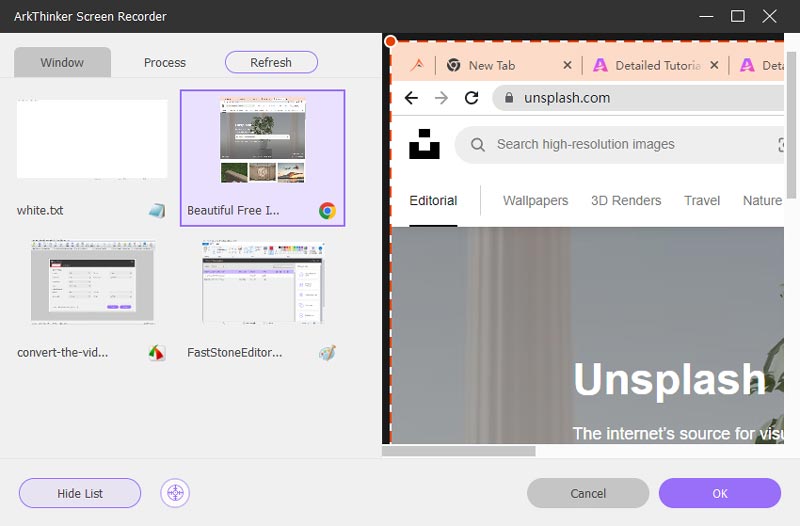
Définir les options de webcam et audio
Vous pouvez allumer ou éteindre la webcam, Son du système et Microphone selon vos besoins d'enregistrement.
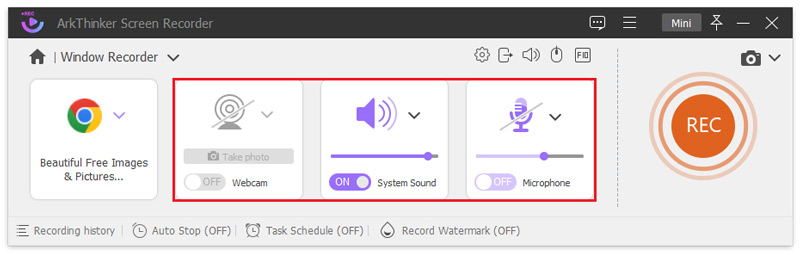
Démarrer l'enregistrement de la fenêtre
Clique le REC puis vous pouvez effectuer certains réglages tels que la durée et les méthodes d'enregistrement. Bien entendu, vous pouvez également dessiner ou saisir du texte en cliquant sur Modifier icône.

Gérer les fichiers de l'enregistreur
Clique sur le Arrêt bouton pour terminer le processus d’enregistrement. Ensuite, vous pouvez découper la vidéo ou la sauvegarder directement.
Enregistreur de webcam
Vous pouvez utiliser ce mode pour enregistrer un écran avec votre propre photo afin d'enregistrer et de partager des connaissances à tout moment pendant votre travail et vos études.
Entrez dans la fenêtre de l'enregistreur de webcam
Sur le panneau de droite de l'interface d'accueil du logiciel, cliquez sur le Webcam option et démarrez votre enregistrement.
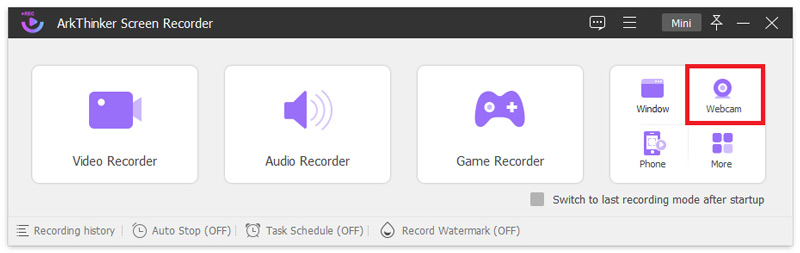
Prévisualiser et définir les effets de la caméra
Vous pouvez voir une fenêtre d'aperçu de l'image de votre caméra. Si vous souhaitez modifier certains paramètres, une fenêtre de configuration vous aidera. Après avoir ajusté les effets de la caméra, choisi la résolution, modifié le volume et fait pivoter l'image, vous en êtes peut-être satisfait et pouvez maintenant cliquer sur le bouton Enregistrer en haut.
Prendre un instantané
Pendant l'enregistrement, vous pouvez arrêter le processus à tout moment. Vous pouvez également prendre un instantané en cliquant sur le Caméra icône sur la barre flottante.
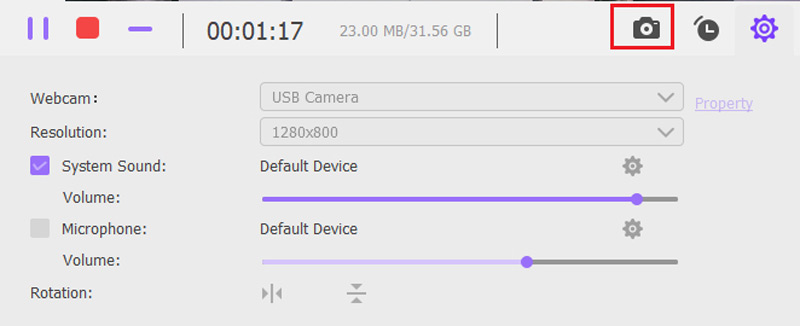
Enregistrez la vidéo
Vous pouvez prévisualiser et découper la vidéo actuelle. Après avoir modifié l'enregistrement, vous pouvez sélectionner le Fait dans le coin inférieur droit pour enregistrer la vidéo.
Enregistreur téléphonique
Vous pouvez sélectionner le mode d'enregistrement téléphonique approprié en fonction du type d'appareil téléphonique utilisé, lorsque vous souhaitez partager un écran de téléphone et l'enregistrer sur votre ordinateur.
Entrez dans la fenêtre de l'enregistreur téléphonique
L'option Téléphone dans le panneau principal comprend iOS Recorder et Android Recorder.

Sélectionnez le type d'appareil
Vous devez choisir parmi Enregistreur iOS et Enregistreur Android et décidez lequel utiliser en fonction de votre appareil.

Connectez votre appareil
Si vous utilisez un iPhone, il vous sera d'abord demandé de refléter l'écran du téléphone sur l'ordinateur. Pour mettre en miroir votre appareil iOS sur l'ordinateur, vous devez vous assurer que votre iPhone et votre ordinateur sont connectés au même WLAN.

Ensuite, vous pouvez faire glisser votre doigt depuis le haut de votre iPhone et ouvrir le Centre de contrôle sur votre appareil.
Trouvez le Miroir icône et sélectionnez ArkThinker Enregistreur d'écran comme périphérique de sortie.
Quant aux utilisateurs d'Android, vous pouvez choisir de refléter l'écran de votre téléphone via une connexion Wi-Fi ou USB. Là, vous recevrez 2 modes de connexion Wi-Fi et choisissez-en un parmi Code PIN et QR Code.

Enregistrer l'écran du téléphone
Une fois connecté, vous pouvez visualiser l'écran de votre téléphone sur l'ordinateur. Ensuite, démarrez votre enregistrement.
Modifier l'enregistreur d'écran du téléphone
Après l'enregistrement, vous pouvez prévisualiser et éditer la vidéo enregistrée en fonction de vos besoins. Cliquez sur Exporter si vous trouvez le résultat satisfait.
Outils d'édition
Après chaque enregistrement, vous pouvez voir et modifier le fichier Historique d'enregistrement. Sur le panneau de droite de la page, vous trouverez 5 outils d'édition qui vous permettent de créer de merveilleuses œuvres.

Éditeur de métadonnées multimédia
En utilisant Modifier les métadonnées multimédia, vous pouvez ajouter votre balise personnelle sur les fichiers d'enregistrement vidéo ou audio exportés. Il comprend de nombreuses fonctionnalités telles que l'ajustement du nom du fichier, du titre, de l'artiste, de l'album, du compositeur, du genre, de l'année, des commentaires, etc.
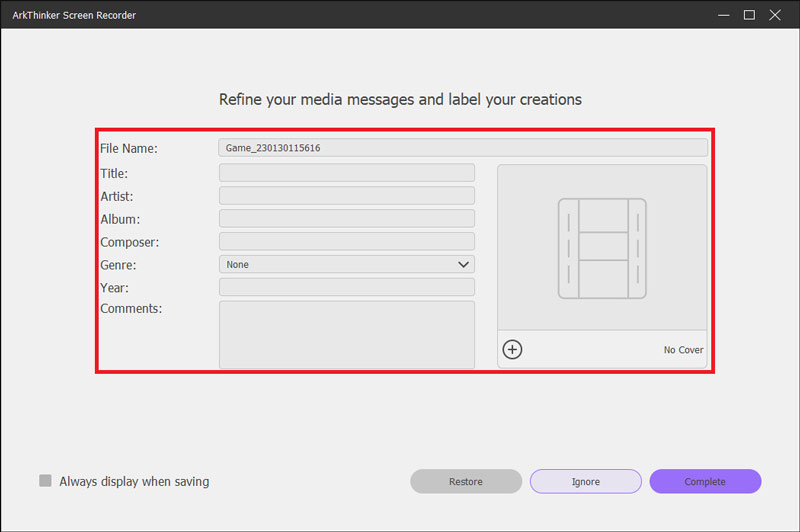
Tondeuse avancée
Pour découper votre fichier d'enregistrement dans un outil avancé, vous devez sélectionner Tondeuse avancée.
Il y a 2 options sur le panneau de gauche.
Ajouter un segment : Dans le panneau de droite, vous pouvez déplacer la barre de traitement pour créer un nouveau segment, copier et coller un clip ou diviser un fichier.
Division rapide : N'importe quel fichier d'enregistrement peut être divisé en plusieurs parties. Maintenant, vous pouvez cliquer sur Trim pour confirmer vos opérations et les exporter sur votre ordinateur.
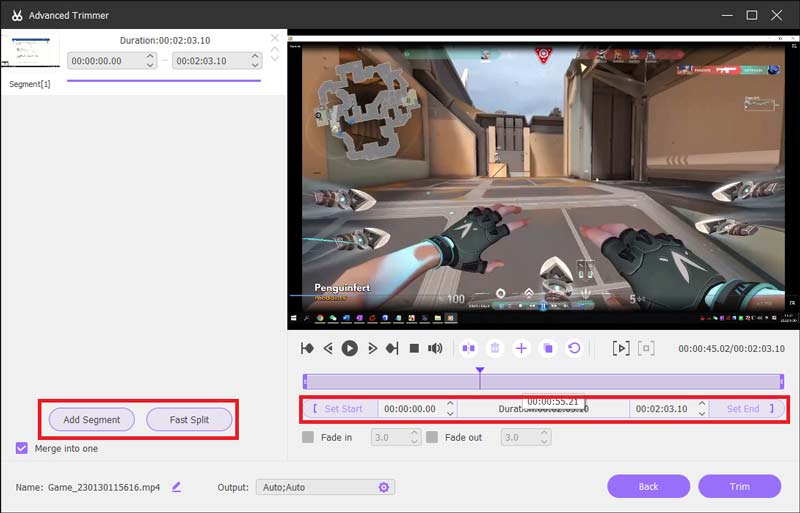
Compresseur vidéo
Sélectionnez une vidéo dans votre historique d'enregistrement et cliquez sur Compresseur vidéo dans les outils d'édition.
Ensuite, vous pouvez ajuster le Nom, Taille, Format de vidéo enregistrée pour compresser un fichier d'enregistrement dont vous avez besoin. Après cela, cliquez sur le Compresse pour terminer la compression vidéo sur votre ordinateur.
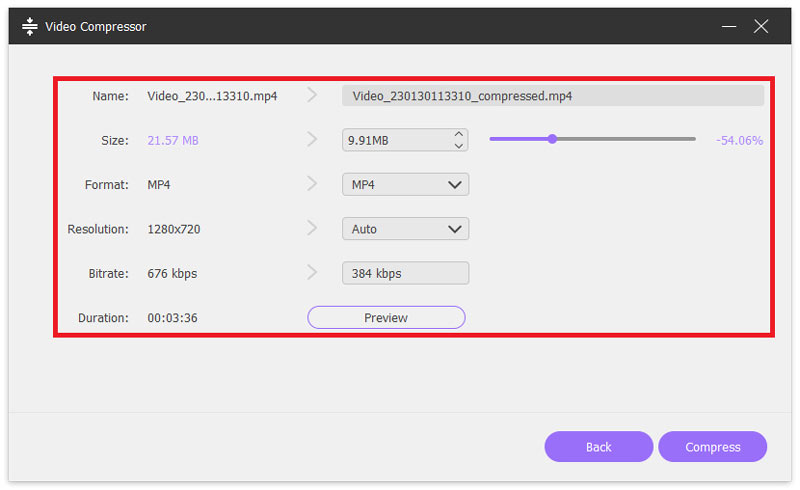
Fusion de fichiers
Clique le Fusion de fichiers bouton en premier. Si vous souhaitez combiner plusieurs clips vidéo en un seul fichier, vous pouvez cliquer sur le bouton plus icône pour importer la photo, les vidéos ou l'audio de votre historique d'enregistrement ou de votre ordinateur local. Une fois ces segments préparés, cliquez sur le bouton Exporter bouton pour enregistrer le fichier fusionné.
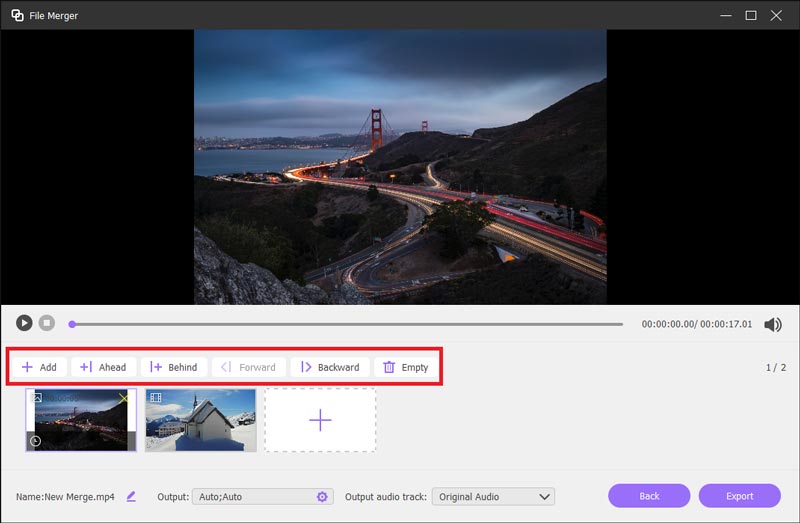
Convertisseur de fichiers
Si votre appareil ne parvient pas à lire un fichier d'enregistrement, vous devez convertir les formats vidéo ou audio via Convertisseur de fichiers. Ensuite, parcourez le Exportation vidéo ou Exportation audio et sélectionnez le format vidéo ou audio approprié. Cliquez sur Convertir et terminez la conversion du fichier.
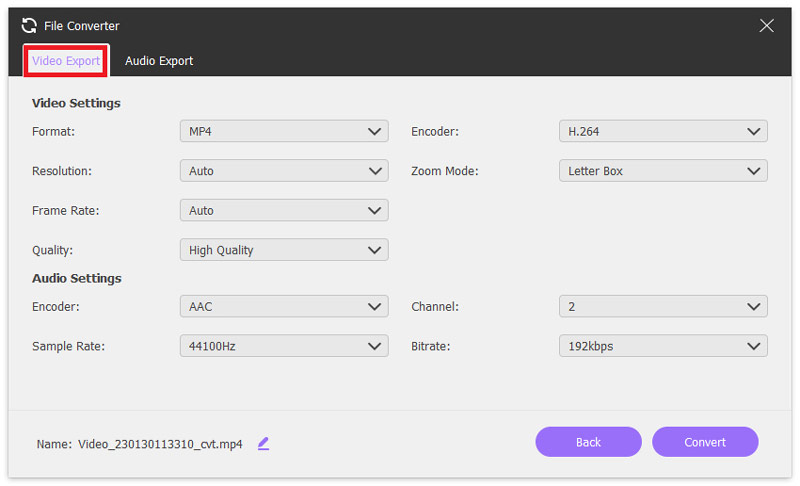
Plus de fonctionnalités
Au bas de l'interface d'accueil du logiciel, quatre options peuvent également être vos choix d'enregistrement.
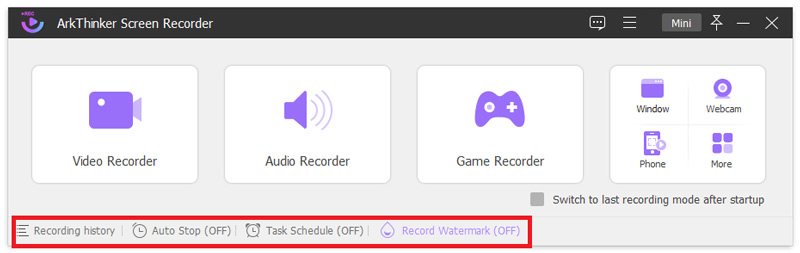
Historique d'enregistrement
Recherchez l'historique des enregistrements sur l'interface d'accueil et vous pourrez voir tous les fichiers audio ou vidéo que vous avez enregistrés. Vous pouvez le jouer, le renommer, le partager sur les plateformes sociales ou le supprimer.
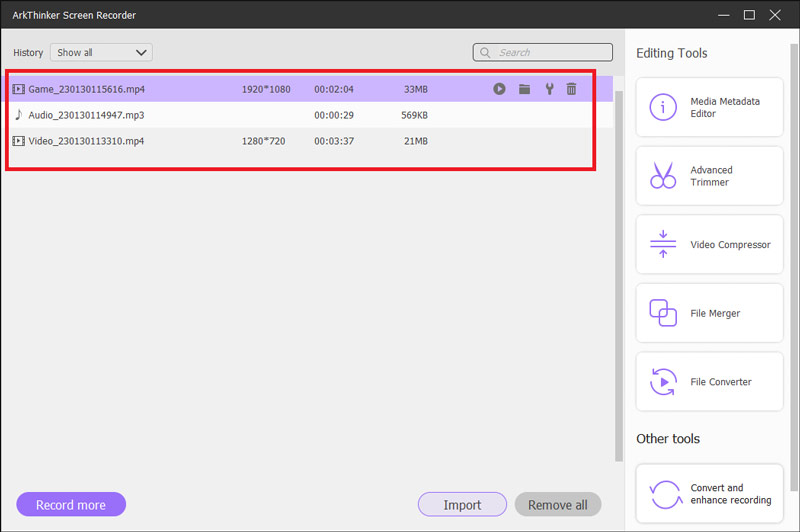
Définir la longueur de l'enregistrement
En cliquant sur Définir la longueur d'enregistrement en bas de l'interface d'accueil, vous pouvez définir votre propre durée d'enregistrement ou la taille du fichier. Vous pouvez également définir une heure d'arrêt pour que le programme arrête automatiquement l'enregistrement.
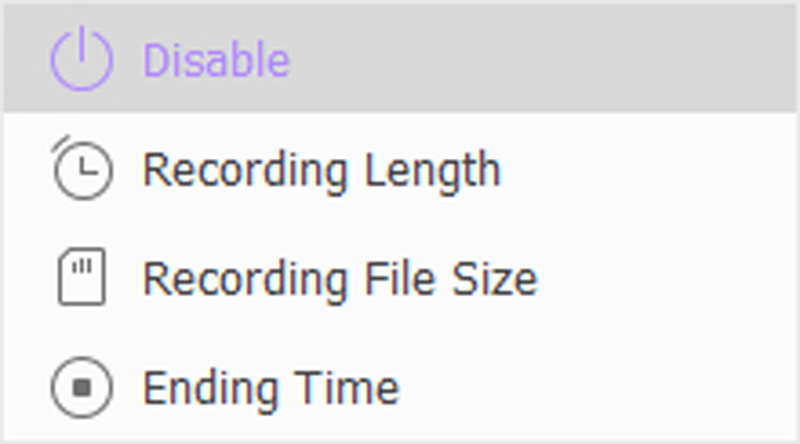
Calendrier des tâches
Vous pouvez configurer vos propres tâches d'enregistrement en cliquant sur Tâche planifiée sur la page d'accueil. Il comprend le nom de la tâche, le mode d'enregistrement, l'heure de début et l'heure de fin. De plus, vous pouvez également choisir d'enregistrer un seul segment ou un enregistrement de segment.
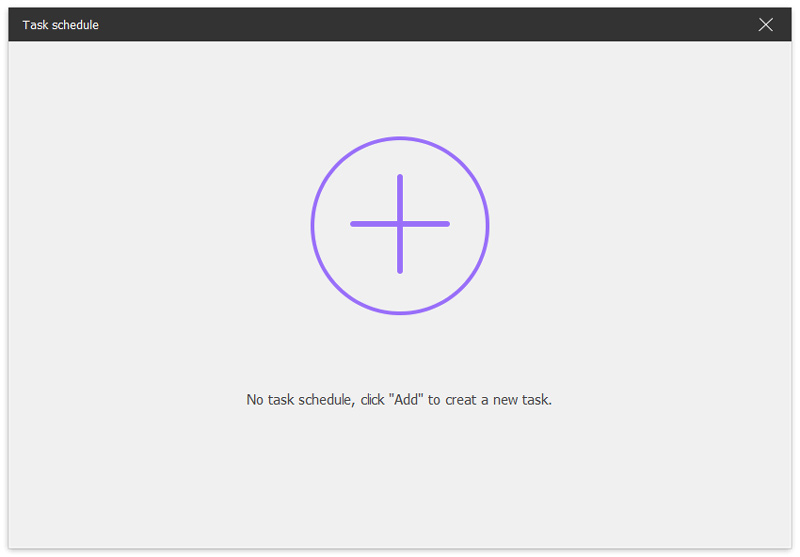
Enregistrer le filigrane
En cliquant sur le Filigrane de texte par défaut sur la page d'accueil, vous pouvez décider si la vidéo enregistrée est filigranée ou non. Il existe trois modes dont Pas de filigrane, Filigrane d'image par défaut, et Filigrane de texte par défaut. Cliquez ensuite sur le Gérer bouton, vous pouvez personnaliser la position et la taille du filigrane ainsi que les paramètres de détail de l’image ou du texte.
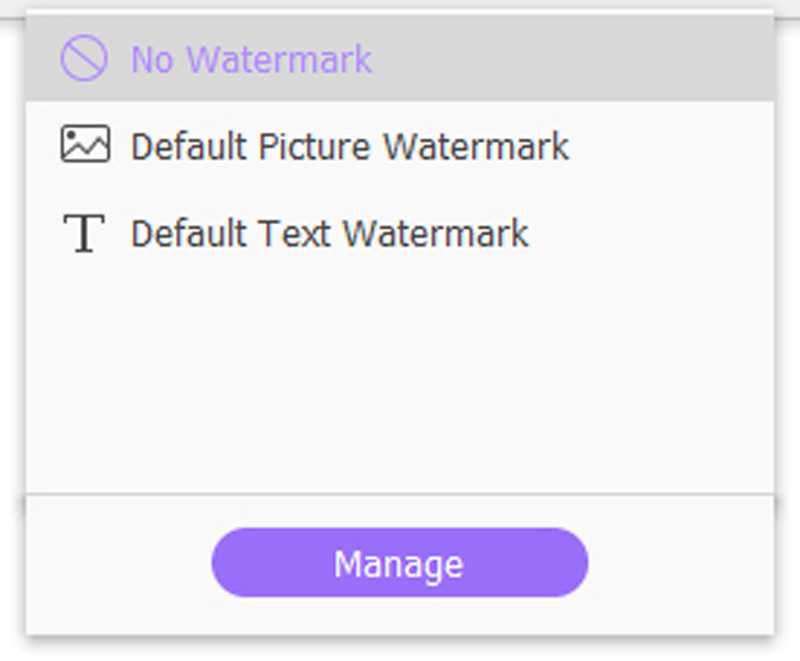
Liens rapides
Vous ne trouvez pas votre réponse ?
Ne t'inquiète pas! Nous sommes heureux de vous aider. Contactez notre équipe d'assistance en cliquant sur le bouton. Nous vous répondrons dans les 24 heures les jours ouvrables.





